Personnalisez Office 2019 : guide étape par étape
Dans ce guide, nous allons vous montrer comment personnaliser Office 2019. Il s'agit de la suite d'outils de productivité la plus populaire de Microsoft. Vous verrez comment configurer les options de Word, Excel et PowerPoint pour les adapter à vos besoins et améliorer votre productivité. À noter que nous nous concentrerons sur les options les plus utiles et les plus populaires pour personnaliser Office 2019.
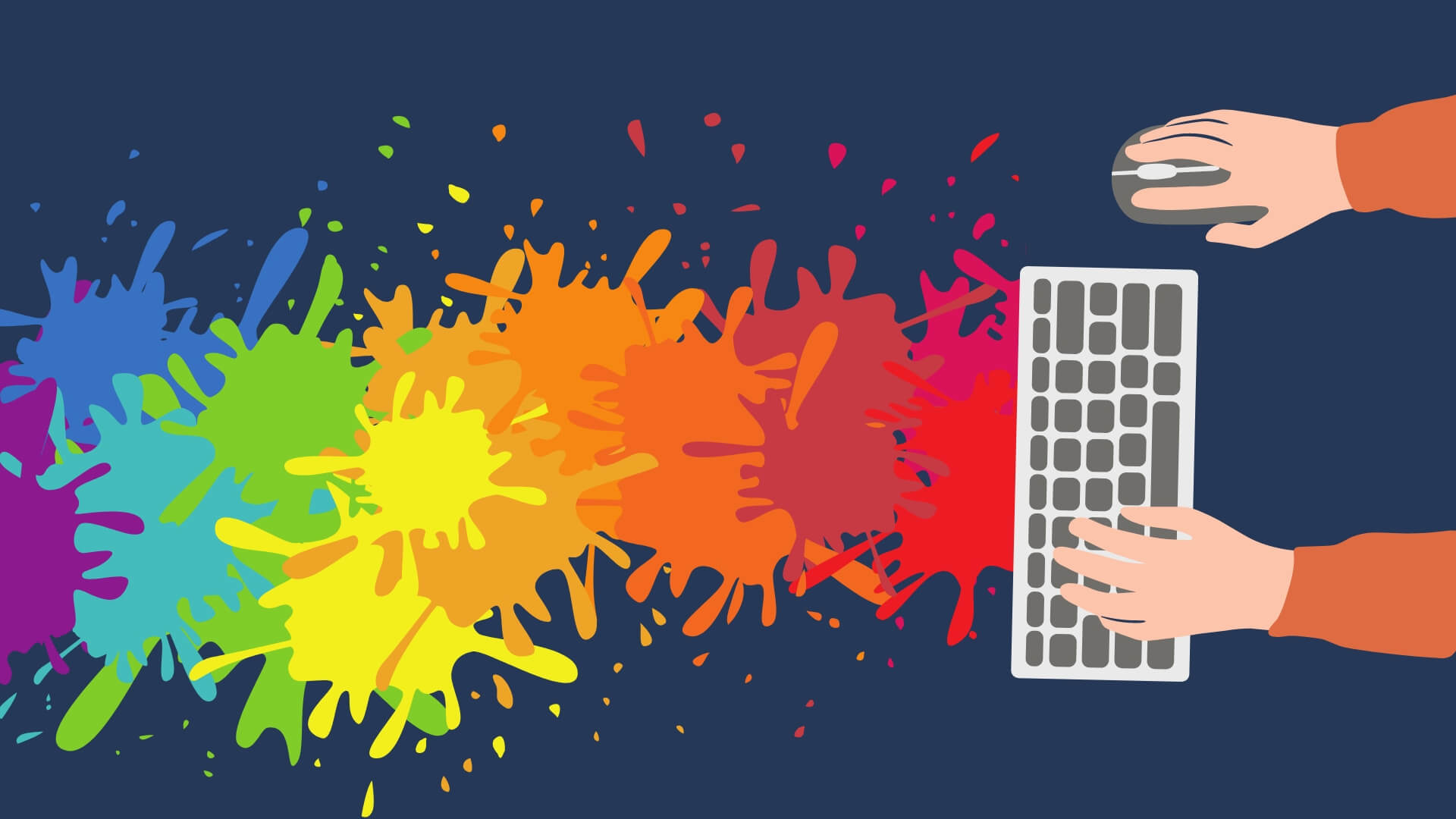
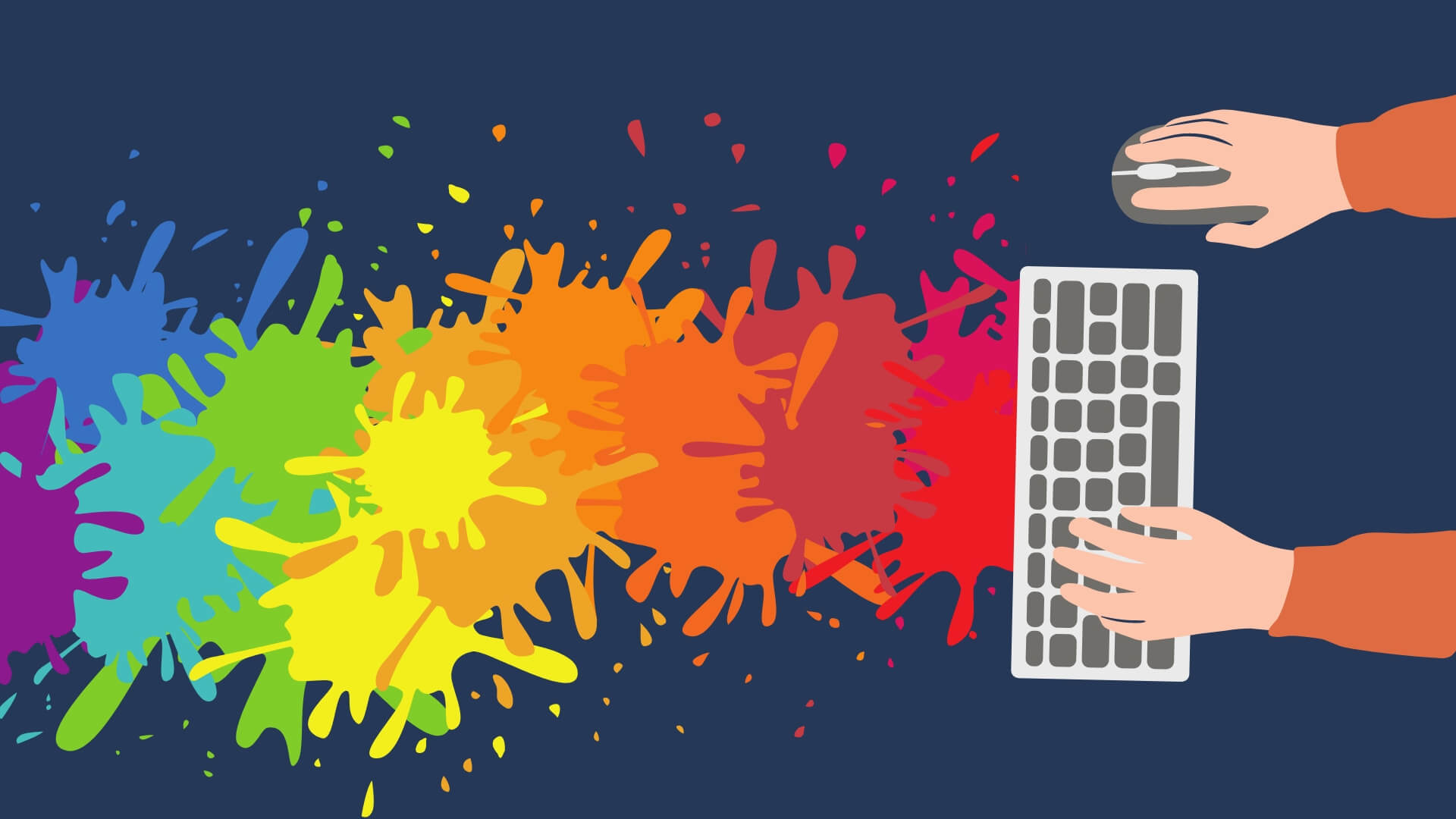
Paramètres de la barre d'outils d'Office 2019
La barre d'outils est l'un des éléments les plus importants de toute application Office. Dans cette section, nous allons vous montrer comment la configurer pour que les outils que vous utilisez le plus soient toujours à portée de main :
Cliquez avec le bouton droit de la souris sur la barre d'outils et choisissez "Personnaliser la barre d'outils".
Glissez-déposez les icônes que vous souhaitez ajouter à la barre d'outils.
Pour supprimer une icône, il suffit de la faire glisser hors de la barre d'outils et de la déposer.
Comment configurer les options de Word dans Office 2019?
Word est l'application Office la plus utilisée, il est donc important de savoir comment la personnaliser. Nous vous présentons ici quelques options utiles que vous pouvez configurer :
Cliquez sur "Fichier" et sélectionnez "Options".
Dans la fenêtre d'options, vous pouvez modifier des éléments tels que le style de police par défaut, l'emplacement de sauvegarde du document et la taille du texte de l'interface.
Vous pouvez également personnaliser le ruban afin de garder à portée de main les outils que vous utilisez le plus souvent.
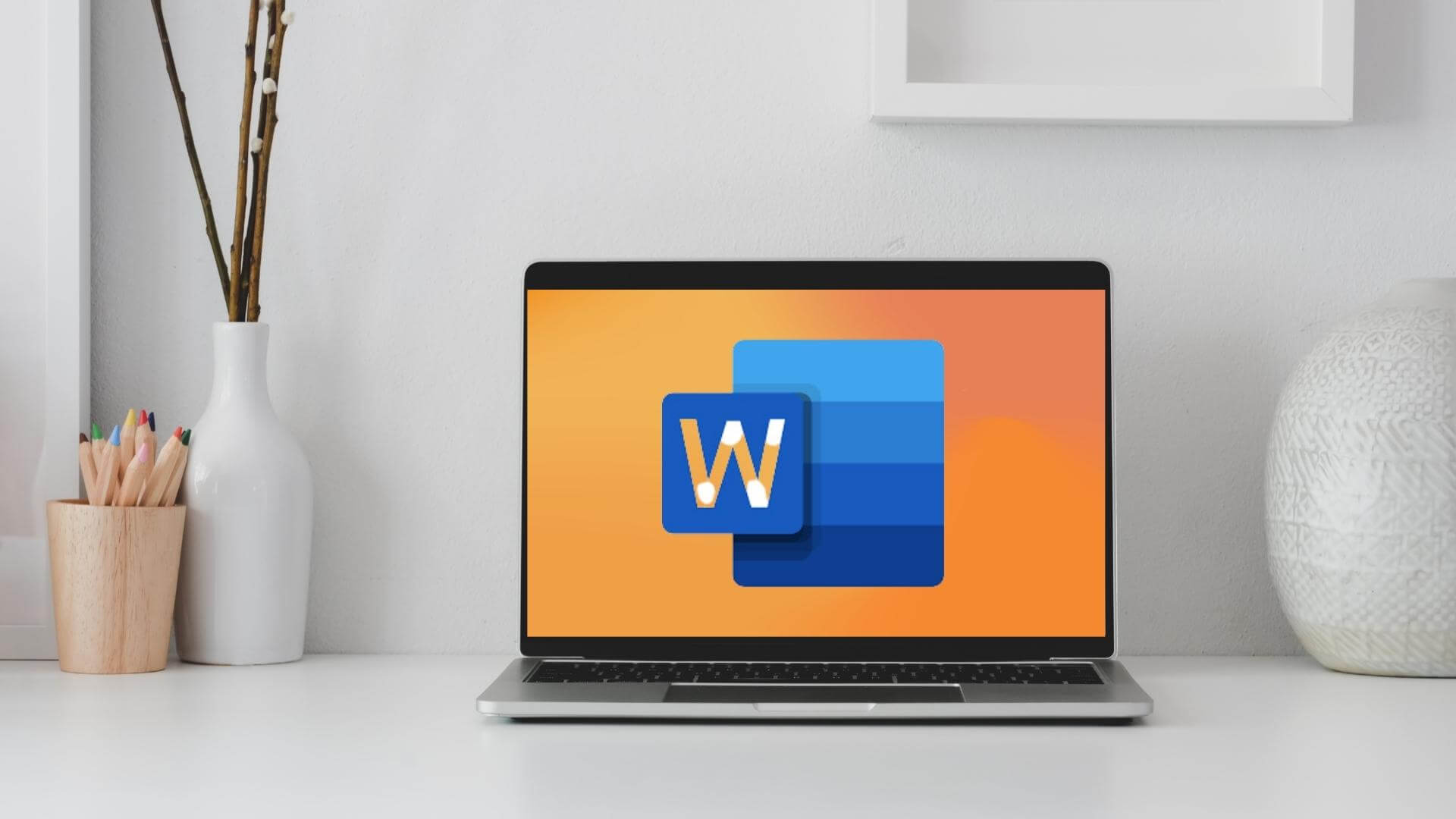
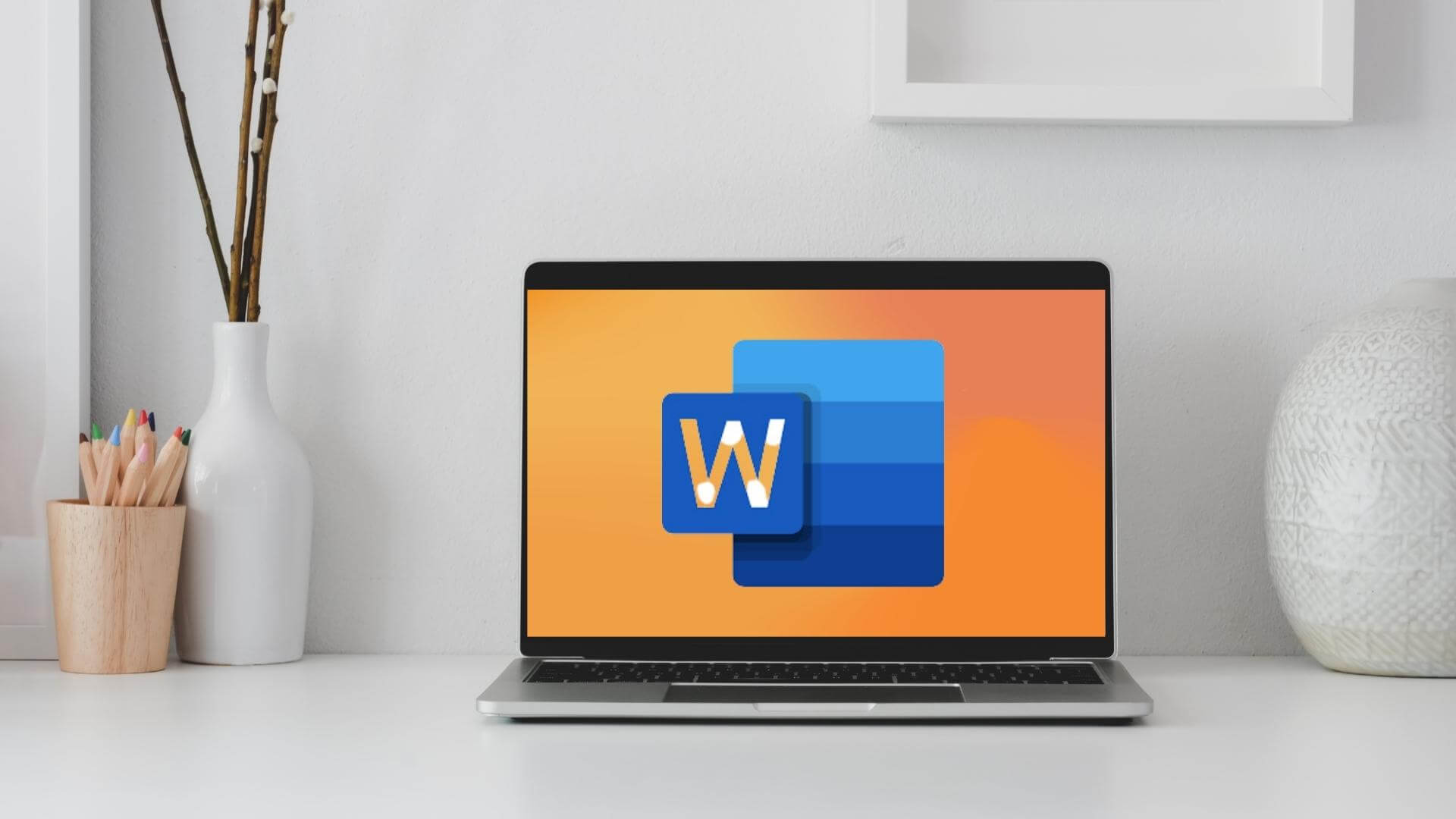
Changez le fond d'écran
Le changement du fond d'écran peut être une bonne option pour personnaliser votre Office 2019 et le rendre plus attrayant visuellement :
Ouvrez une application Office 2019 et cliquez sur "Fichier".
Sélectionnez "Options du compte" et "Personnaliser Office".
Ici, vous pourrez sélectionner une image d'arrière-plan ou définir une couleur unie comme fond d'écran.
Si vous souhaitez sélectionner une image, cliquez sur "Parcourir" et trouvez l'image que vous voulez. Cliquez ensuite sur "Insérer" pour en faire votre fond d'écran.
Si vous préférez définir une couleur unie comme fond d'écran, sélectionnez l'option "Couleur unie" et choisissez la couleur que vous préférez.
Une fois que vous avez sélectionné l'option souhaitée, cliquez sur "OK" pour enregistrer vos modifications.
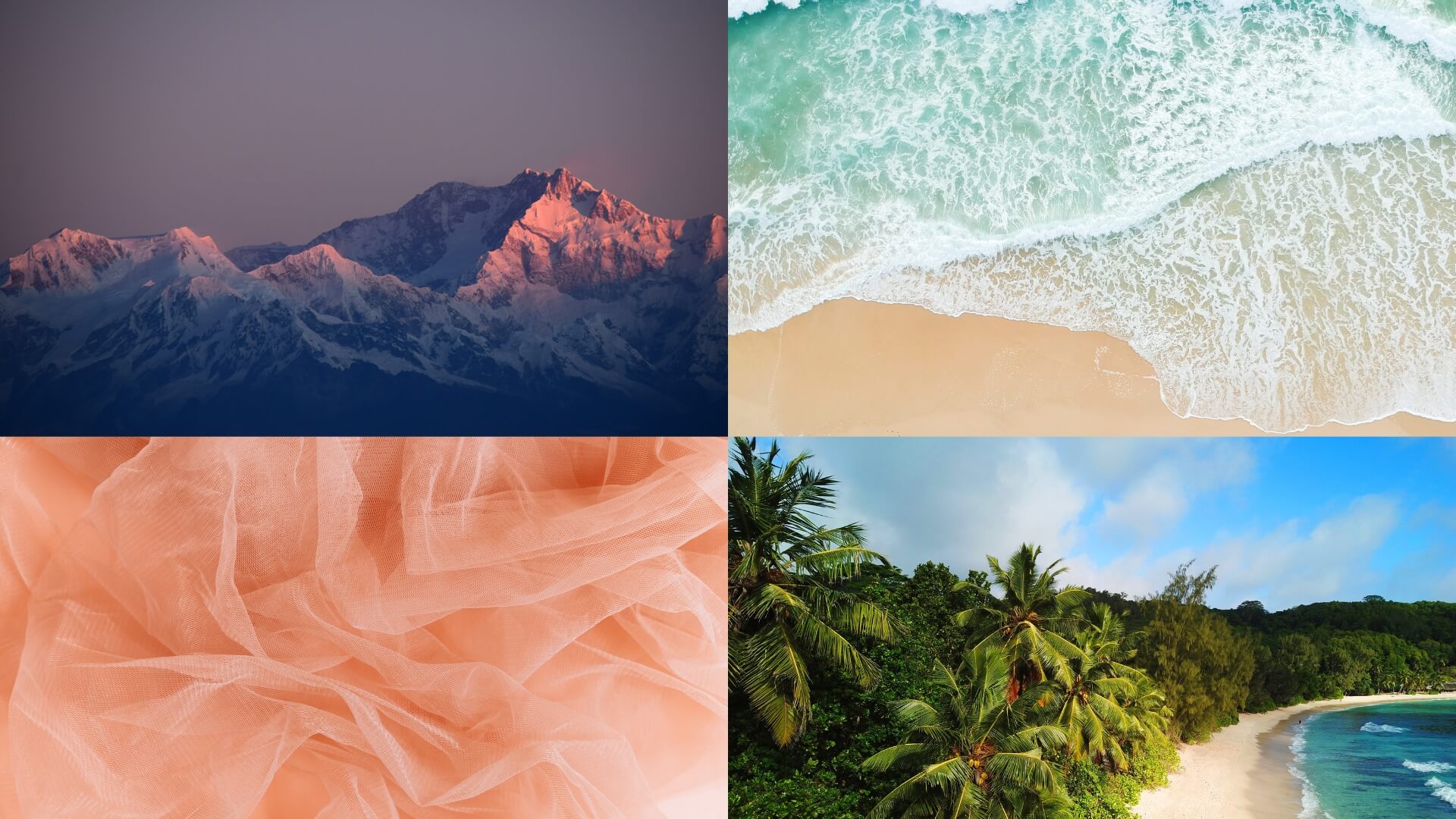
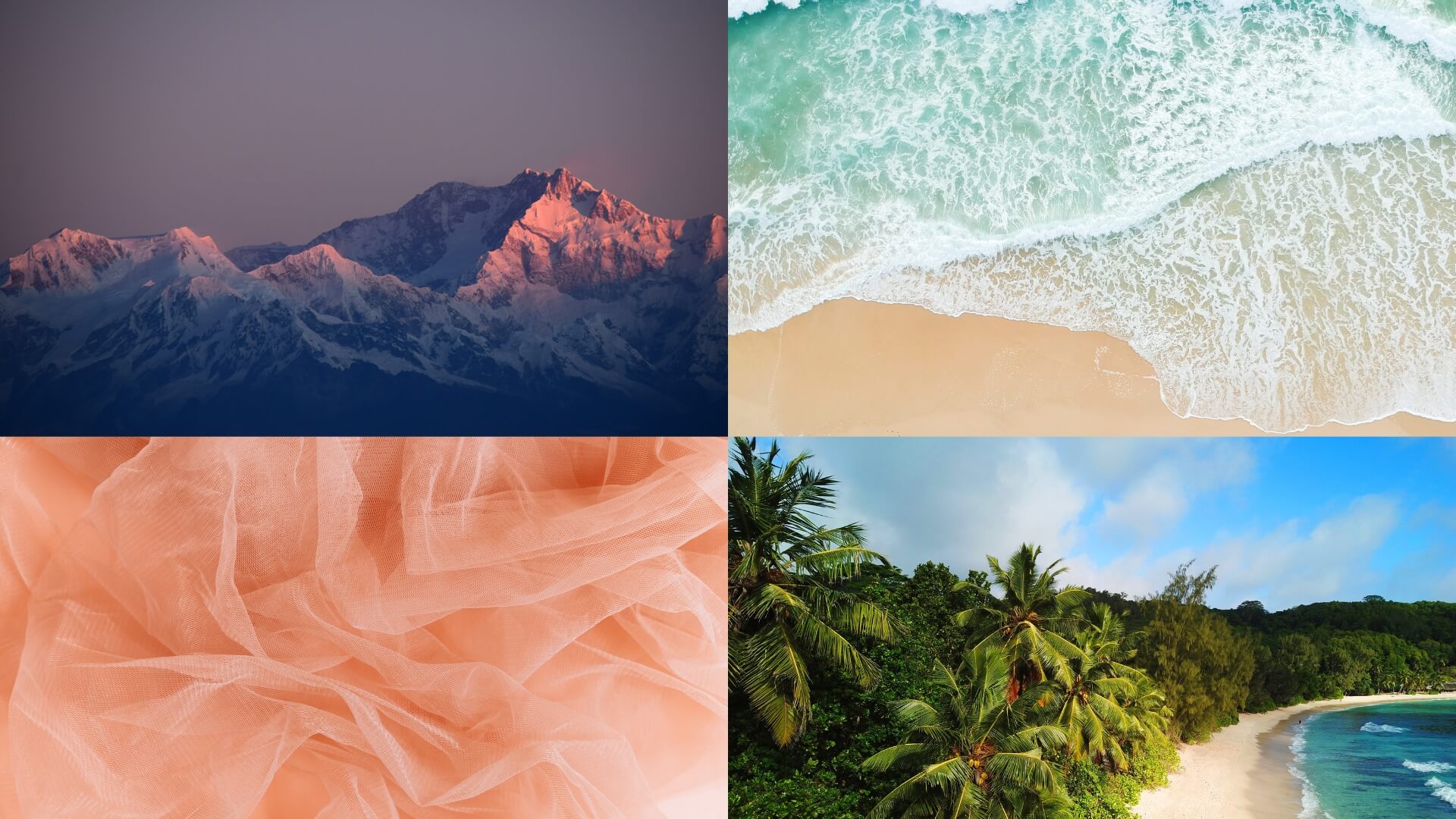
Changer le fond d'écran peut être un bon moyen de personnaliser Office 2019 et de le rendre plus attrayant visuellement. Profitez de cette option et choisissez un fond d'écran qui vous plaît et qui vous inspire lorsque vous travaillez sur vos documents et présentations.
Comment modifier les options d'enregistrement automatique dans Office 2019?
Il est important d'enregistrer périodiquement votre travail pour éviter de perdre des modifications importantes. Dans cette section, nous allons vous montrer comment modifier les options d'enregistrement automatique dans Office 2019 :
Cliquez sur "Fichier" et sélectionnez "Options".
Sélectionnez "Enregistrer" dans le panneau d'options.
Ici, vous pouvez définir l'intervalle de temps pour la sauvegarde automatique et configurer d'autres options, telles que l'enregistrement d'une copie de sauvegarde de temps en temps.
Ajustez les préférences Excel
Excel est un outil indispensable pour travailler avec des données et des chiffres. Nous allons vous montrer ici comment ajuster certaines préférences pour le rendre encore plus efficace :
Cliquez sur "Fichier" et sélectionnez "Options".
Sélectionnez "Formules" pour personnaliser la façon dont les formules sont calculées et la précision des calculs.
Sous "Général", vous pouvez définir des options telles que le nombre de feuilles qui sont automatiquement ouvertes lorsque vous démarrez Excel et les paramètres du ruban.
Paramètres d'Office 2019 : ajustements pour améliorer la productivité.
En plus des options que nous avons mentionnées ci-dessus, il existe de nombreuses autres façons de personnalisez Office 2019. Par exemple, vous pouvez ajouter des modèles personnalisés pour vos documents dans Word et PowerPoint. Vous pouvez également changer le thème Office pour choisir les couleurs et l'apparence des applications, et bien plus encore.
Sur le site officiel de Microsoft, vous trouverez des informations générales sur l'outil de personnalisation d'Office.
Avec ces conseils, vous êtes prêt à personnalisez Office 2019 selon vos besoins et à rendre l'expérience utilisateur encore plus satisfaisante. Ne manquez pas d'essayer ces options et de découvrir comment personnaliser Office 2019 selon vos goûts !




